設置CAD多重引線的標注樣式
CAD中的多重引線的樣式設置和其他標注的樣式設置是不一樣的,不是在標注樣式管理器對話框中,而是有自己的多重引線樣式設置對話框。下面我們就一起來看一下多重引線樣式要如何設置吧~
1. 打開多重引線樣式管理器,點擊軟件上方菜單欄中的【格式】,在里面找到并點擊【多重引線樣式】;
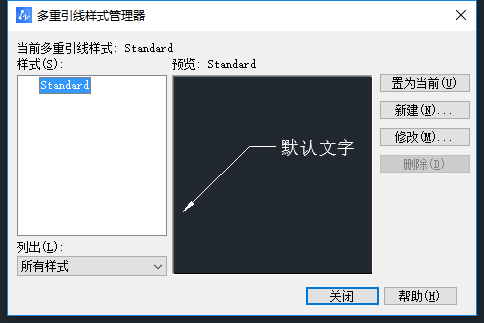
2. 在這個對話框中有一個默認的標注樣式,我們如果想要修改這個標注樣式的話,就點擊【修改】,這里我們學習新建一個樣式,點擊【新建】,操作步驟和修改大同小異;
3. 點擊【新建】之后,就彈出創建新多重引線樣式對話框,在這里我們先給新的標注樣式命名,然后點擊【繼續】;
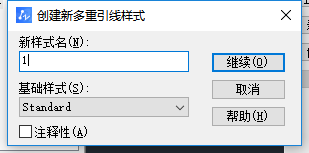
4. 接著就彈出如下圖所示的對話框,在這個“引線格式”選項卡中,我們可以對引線的線型和顏色等進行修改,我們根據的需要進行修改;
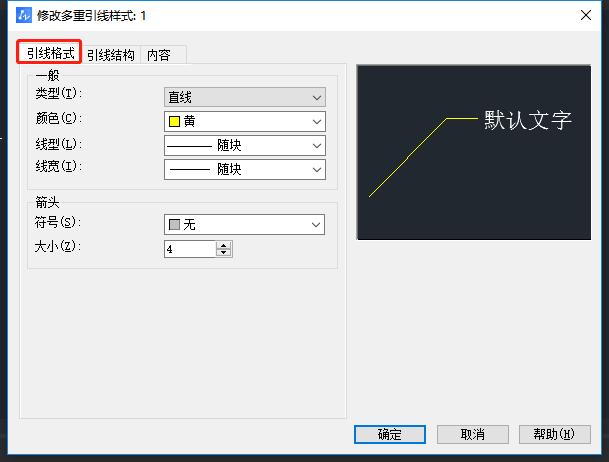
5. 接著在點擊“引線結構”選項卡,在這個界面可以勾選【第一段角度】并設置角度;第二段角度同操作;勾選【注釋性】復選框,為多重引線樣式添加注釋性特性;
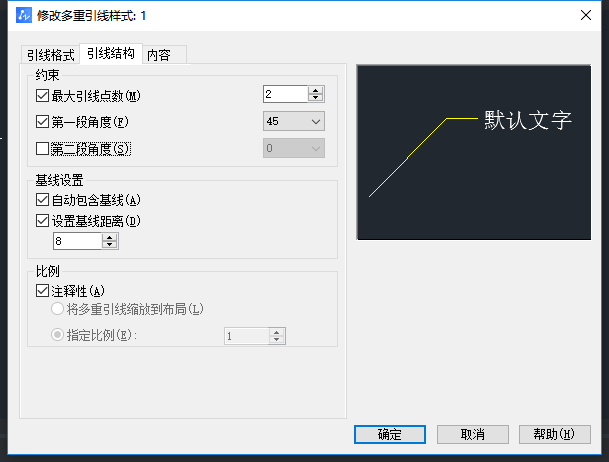
6.最后在“內容”選項卡中,我們可以對引線中的內容進行設置,我們可以修改文字顏色、文字高度等等,我們根據的需要進行設置就可以。
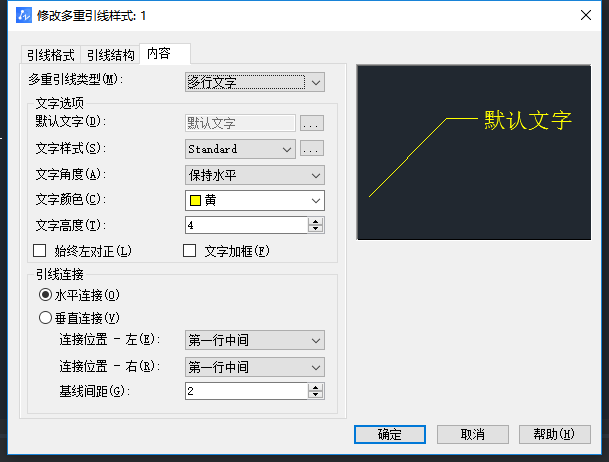
6. 設置完成之后就可以點擊確定,然后對圖形進行標注,新樣式的標注效果如下圖所示:
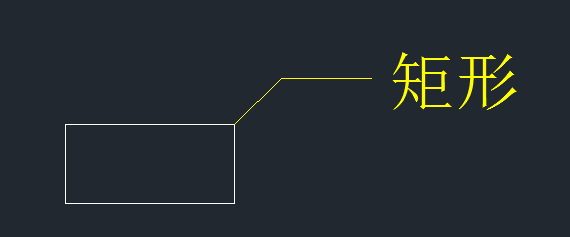
以上就是新建一個標注樣式的具體操作步驟啦,你學會了嗎?
推薦閱讀:CAD制圖
推薦閱讀:中望峰會
·中望CAx一體化技術研討會:助力四川工業,加速數字化轉型2024-09-20
·中望與江蘇省院達成戰略合作:以國產化方案助力建筑設計行業數字化升級2024-09-20
·中望在寧波舉辦CAx一體化技術研討會,助推浙江工業可持續創新2024-08-23
·聚焦區域發展獨特性,中望CAx一體化技術為貴州智能制造提供新動力2024-08-23
·ZWorld2024中望全球生態大會即將啟幕,誠邀您共襄盛舉2024-08-21
·定檔6.27!中望2024年度產品發布會將在廣州舉行,誠邀預約觀看直播2024-06-17
·中望軟件“出海”20年:代表中國工軟征戰世界2024-04-30
·2024中望教育渠道合作伙伴大會成功舉辦,開啟工軟人才培養新征程2024-03-29
·玩趣3D:如何應用中望3D,快速設計基站天線傳動螺桿?2022-02-10
·趣玩3D:使用中望3D設計車頂帳篷,為戶外休閑增添新裝備2021-11-25
·現代與歷史的碰撞:阿根廷學生應用中望3D,技術重現達·芬奇“飛碟”坦克原型2021-09-26
·我的珠寶人生:西班牙設計師用中望3D設計華美珠寶2021-09-26
·9個小妙招,切換至中望CAD竟可以如此順暢快速 2021-09-06
·原來插頭是這樣設計的,看完你學會了嗎?2021-09-06
·玩趣3D:如何巧用中望3D 2022新功能,設計專屬相機?2021-08-10
·如何使用中望3D 2022的CAM方案加工塑膠模具2021-06-24
·CAD打開文件時不出現對話框怎么辦2018-06-11
·CAD如何調整順時針的角度2019-07-31
·在CAD自定義命令行高度后不能被保持后應該如何應對2023-09-12
·CAD怎么旋轉長方形2018-11-26
·CAD有什么輸入文字的方法2021-09-14
·CAD在多行文字編輯中插入外部文字的方法2022-12-30
·CAD中修改線性比例的操作方法2017-11-13
·cad布爾運算并集、差集、交集的含義2016-09-27














